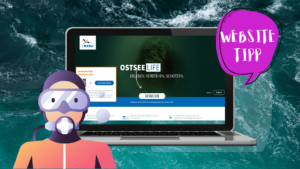YouTube Videos sind mittlerweile Standard im digitalen Unterrichtsalltag. Es gibt kaum ein Thema, zu dem es kein YouTube Video gibt.
In diesem Beitrag stelle ich dir daher 7 YouTube Hacks vor, die nicht nur Zeit sparen, sondern auch echt praktisch im Unterricht sind.
#1 YouTube Kurzbefehle
Du kennst sicherlich bereits ein paar Kurzbefehle – oder “Shortcuts” – für deinen PC, mit denen sich bestimmte Aufgaben bzw. Befehle schneller umsetzen lassen als mit der Maus.
Auch für YouTube gibt es eine Reihe von Kurzbefehlen, die dir im Unterrichtsalltag Zeit sparen können. Hier eine Übersicht über die wichtigsten Shortcuts:
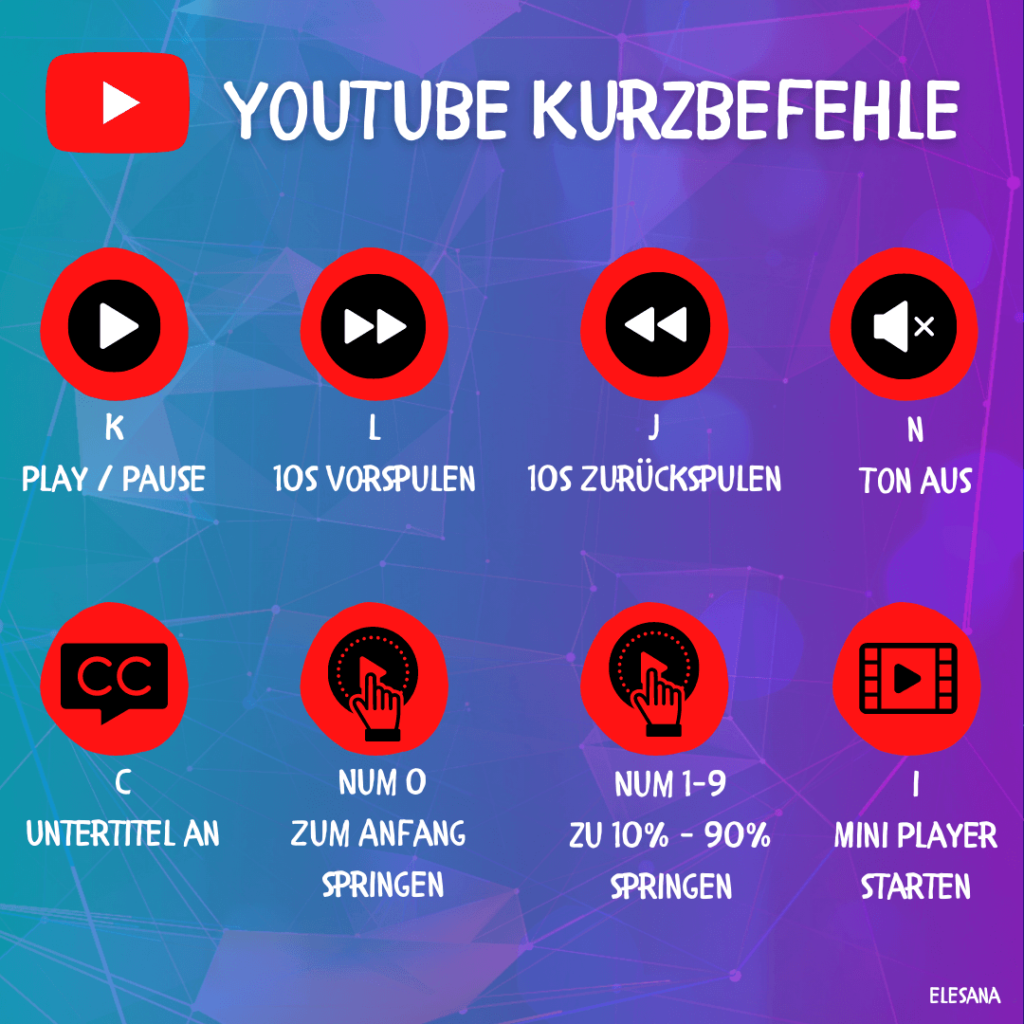
#2 Werbung ausblenden
Um Werbung und weitere Videovorschläge auszublenden, musst du einfach nur die URL in der Browser-Adressleiste einen Bindestrich zwischen dem t und dem u von “youtube” setzen:
https://www.yout-ube.com/watch?
#3 Video in GIF umwandeln
Wenn du einen Teil eines YouTube Videos in ein GIF umwandeln möchtest, probiere es mit folgendem Trick:
Füge “gif” in die URL vor “youtube” ein.
https://www.gifyoutube.com/watch?v
Du wirst zu gif.com weitergeleitet und kannst dort auswählen, welchen Teil des Videos du in ein GIF umwandeln möchtest.
#4 Videos später ansehen
Du hast ein interessantes YouTube Video entdeckt, kannst es dir aber momentan nicht ansehen?
Dann speichere es doch einfach für später.
Dazu einfach unterhalb des Videos auf “Speichern” und dann auf “Für später” klicken.
Du findest die gespeicherten Videos dann im Menü unter “Später ansehen”.
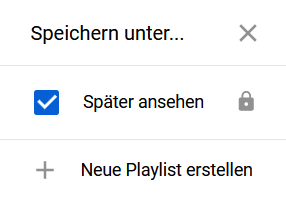
#5 Videos an einem bestimmten Zeitpunkt starten
Du möchtest nur einen bestimmten Teil eines YouTube Videos zeigen?
Dann musst du nur folgenden Code am Ende der URL einfügen: #t=XmYYs
X= Minuten ; S= Sekunden
Wenn dein Video z.B. bei 1:30 starten soll, wäre der Code #t=1m30s
#6 Video-Link erstellen, der zu einem Bestimmten Zeitpunkt startet
Wenn du deinen Schüler*innen ein YouTube Video per Link zur Verfügung stellen möchtest und diese ab einem bestimmten Zeitpunkt starten soll, gehe wie folgt vor:
1. Auf “Teilen” klicken
2. Unten die “Starten bei” Box anklicken
3. Die Startzeit eingeben
4. Den Link kopieren
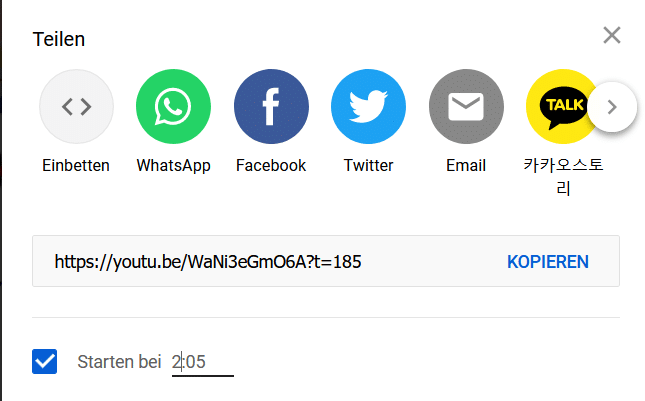
#7 YouTube Transkript-Funktion nutzen
Bei vielen YouTube Videos besteht die Möglichkeit, ein Transkript des gesprochenen Textes mit den zugehörigen Zeiten aufzurufen.
Dazu einfach unterhalb des Videos auf die drei kleinen Punkte und dann auf “Transkript öffnen” klicken. Mit der Tastenkombination Strg + f (und dann einem Wort) kannst du das Transkript auf bestimmte Worte durchsuchen und dann ggfs. genau an dieser Stelle das Video starten.